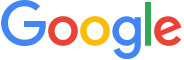Je viens de découvrir une astuce simple, mais très efficace pour gérer plusieurs comptes utilisateur sur Google Chrome. Il y a beaucoup d’avantages à utiliser cette technique lorsque que vous gérez plusieurs clients SEO ou des comptes de messagerie multiples. En un seul clic, il sera possible de vous connecter automatiquement sur des sites ou des espaces privés.
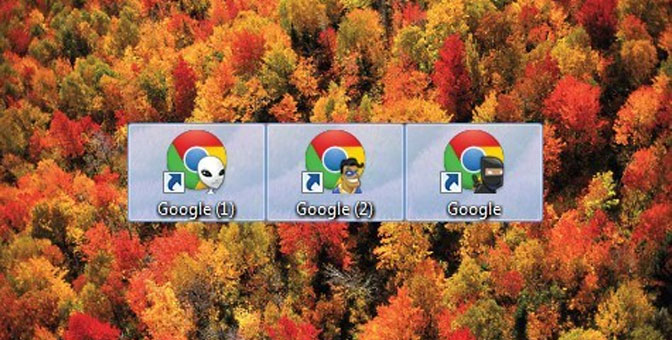
Gagnez du temps en évitant de vous déconnecter de vos profils Google Chrome
Je vais vous expliquer quels sont les principaux avantages de cette technique et comment la mettre en place facilement ?
Les Avantages de la gestion multi-comptes
Le principal avantage est de pouvoir sauvegarder l’ensemble des réglages de vos utilisateurs :

– les favoris, les extensions, les mots de passe, l’historique et les paramètres sont enregistrés dans les comptes Google.
– les favoris, les extensions, les mots de passe, l’historique et les paramètres sont automatiquement synchronisés sur votre compte principal.
Vous pouvez aussi vous connecter sur n’importe quel ordinateur qui a installé le navigateur et retrouvez tous vos comptes Google avec votre compte principal.
Vous pouvez partager un profil avec votre équipe, pour que tous les membres obtiennent des informations à jour. Il existe même une alerte qui indique si le compte est utilisé par un autre ordinateur en même temps.
Vous avez la possibilité d’avoir un nombre important de comptes ouverts en même temps, dans des fenêtres différentes, et représentés individuellement dans la barre des tâches.
![]()
Comment configurer des comptes utilisateurs sur Google Chrome ?
Rendez-vous dans les paramètres de Chrome. Dans la partie utilisateurs, cliquez sur « Ajouter un nouvel utilisateur ».

Si vous avez déjà un compte Gmail ou Google du Client, il ne vous reste plus qu’à vous connecter au compte. Répétez l’opération pour tous les Clients, mais vous pouvez maintenant utiliser le raccourci pour créer un nouvel utilisateur qui se trouve sous l’image qui apparaît dans le coin supérieur gauche de votre fenêtre de navigateur. Vous pouvez également modifier les paramètres (moteur de recherche par défaut, le thème de votre chrome) et personnaliser les pages qui s’ouvriront par défaut pour chaque utilisateur.
Comment créer un raccourci pour chaque utilisateur dans la barre de tâches ?
Créez un raccourci vers Chrome pour chaque utilisateur. Ouvrez les propriétés de raccourci. Ajoutez la ligne suivante à la fin de la commande cible : -profile-directory = « Default »
Vous pouvez répéter cette opération pour chaque numéro de profil. -profile-directory = « Profil 1″

Il est également possible de créer un raccourci pour la navigation privée, avec la ligne de commande :-incognito
Si vous utilisez principalement Firefox, vous avez la possibilité d’utiliser le gestionnaire de profils pour créer des utilisateurs Firefox.
A lire également pour améliorer votre référencement :
- Retour d'expérience sur l'analyse croisée (Crawl + Logs) avec OnCrawl
- Eau en Couleur, une application mobile au service du territoire
- 4 actions SEO pour optimiser votre base de données WordPress
- Responsive Web Design = un meilleur SEO sur Google Mobile ?
- Sceau de confiance et Certificat SSL pour augmenter votre taux de conversion